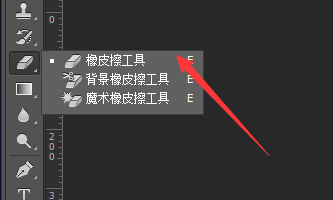发布时间:2021-03-09 10:13:30
入门:如何用ps快速抠图
如何用ps快速抠图?下面小编就为大家详细介绍一下,一起来看看吧!
最终效果图:

步骤
1、先打开一个图片。我们以下图为例子

2、点击魔棒工具

3、再点击图片。出现虚线不符合。就修改一下容差大小。


4、在ctrl+D取消。在点击选择

5、然后ctrl+shift+i反选然后delete删除

6、最后选择如图的橡皮擦擦掉多余的位置就可以了。

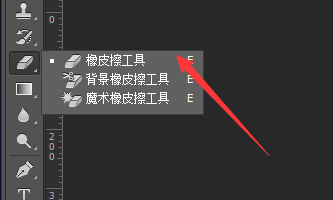

学的不仅是技术,更是梦想!请记住唯一官网:www.57zxw.com 【仅此一个 .com 后缀】
如何用ps快速抠图?下面小编就为大家详细介绍一下,一起来看看吧!
最终效果图:

步骤
1、先打开一个图片。我们以下图为例子

2、点击魔棒工具

3、再点击图片。出现虚线不符合。就修改一下容差大小。


4、在ctrl+D取消。在点击选择

5、然后ctrl+shift+i反选然后delete删除

6、最后选择如图的橡皮擦擦掉多余的位置就可以了。